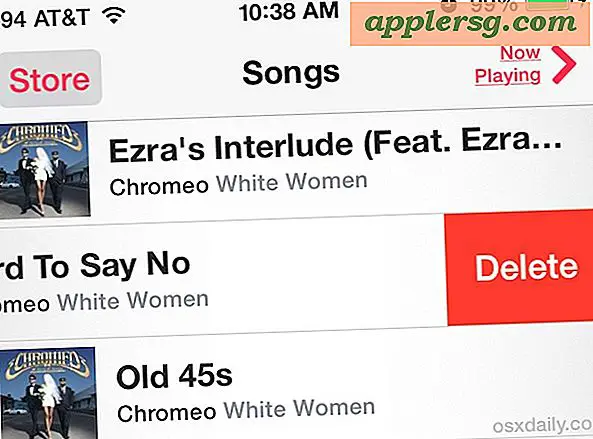Het aanmeldscherm van Mac OS X aanpassen in Snow Leopard, Tiger, enz

Na een paar honderd keer inloggen op je Mac ben je misschien het oude aanmeldscherm beu. Misschien wilt u een aangepast inlogscherm voor uw school of werkstation van uw werkgever.
Vergeet de $ 10-programma's die het proces automatiseren, we laten u zien hoe u het inlogscherm geheel zelf kunt aanpassen, gratis. Het is niet zo moeilijk als je zou denken, en het is een leuke manier om je Mac een beetje meer te personaliseren. Bekijk de onderstaande schermafbeelding voor een voorbeeld van de resultaten.
In deze zelfstudie wordt uitgelegd hoe het aanmeldscherm wordt aangepast op Mac OS X Tiger 10.4, Mac OS X Snow Leopard 10.6, Mac OS X Leopard 10.5 en meer.
Het Apple-logo voor het aanmeldscherm wijzigen in 10.4 en eerder
Het wijzigen van het standaard Apple-logo is vrij eenvoudig en je kunt vrijwel elke 90 × 90 tif-afbeelding op zijn plaats zetten, zo gaat het via de GUI:
- Druk op command-shift-G om het dialoogvenster "Ga naar map" te openen en vul het volgende pad precies in:
/System/Library/CoreServices/SecurityAgent.app/Contents/Resources/ - In deze map vindt u een bestand met de naam applelogo.tif. Maak een reservekopie van het bestand 'applelogo.tif' door de optietoets ingedrukt te houden en naar uw bureaublad te slepen. dit is erg belangrijk als u terug wilt naar het standaard Apple-logo
- Hernoem uw aangepaste tif-logobestand naar 'applelogo.tif' en verplaats het naar dezelfde Resources / map. U wordt om het beheerderswachtwoord gevraagd. Opmerking : het moet 90 × 90 en een tif-bestand zijn (bij voorkeur transparant voor de beste resultaten)
- Dat is het! Wanneer u nu inlogt, verschijnt uw nieuwe logo. Om terug te keren naar het standaard Apple-logo, volgt u dezelfde aanwijzingen en vervangt u het nieuwe logo door het oorspronkelijke applelogo.tif-bestand waarvan u een back-up hebt gemaakt
Wijzig het Apple Logo van het aanmeldscherm in 10.5 Leopard
Volg exact dezelfde aanwijzingen als hierboven, maar gebruik in plaats daarvan deze map: /System/Library/CoreServices/SecurityAgentPlugins/loginwindow.bundle/Contents/Resources
Al het andere is hetzelfde!
De achtergrondafbeelding van het login-scherm wijzigen - 10.4 en daarvoor
Dit is nog eenvoudiger dan het Apple-logo veranderen, hier is hoe het te doen:
- Druk op command-shift-G om het dialoogvenster "Ga naar map" te openen en plak het volgende mappad in:
/Library/Desktop Pictures/
(Je kunt hier ook alleen door de root van je harde schijf navigeren) - Zoek 'Aqua Blue.jpg' en hernoem het in 'Aqua Blue2.jpg'
- Verplaats het JPG-bestand dat je wilt weergeven als de achtergrondafbeelding van het inlogscherm naar de Desktop Pictures-map en hernoem het bestand naar 'Aqua Blue.jpg'
- Sluit de mappen en log uit of start opnieuw op. Uw inlogscherm geeft nu uw nieuwe afbeelding weer als achtergrond
Deze truc werkt gemakkelijk omdat 'Aqua Blue.jpg' de standaard is voor de achtergrondafbeelding. Als u dus een JPG-bestand als dezelfde naam in de map met bureaubladafbeeldingen plaatst, wordt dit weergegeven. Gaaf he?
Wijzig de achtergrondafbeelding van het inlogscherm in Snow Leopard 10.6
Aanwijzingen voor Snow Leopard 10.6 zijn hetzelfde als Leopard 10.5 direct onder ...
Wijzig de achtergrondafbeelding van het inlogscherm in Leopard 10.5
Start de terminal en voer de volgende opdrachten uit:
- cd / Systeem / Bibliotheek / CoreServices
- sudo mv DefaultDesktop.jpg DefaultDesktop_org.jpg
- sudo cp /path/of/image.jpg DefaultDesktop.jpg
Verander natuurlijk /path/of/image.jpg naar het pad van het afbeeldingsbestand dat u wilt gebruiken. Wat je hier eigenlijk doet is naar een map gaan, een back-up maken van de oude "DefaultDesktop.jpg" door de naam ervan te wijzigen en vervolgens in de nieuwe afbeelding te kopiëren en in plaats daarvan de naam "DefaultDesktop.jpg" te geven. Deze truc werkt hetzelfde als in 10.4, alleen met een andere bestandsnaam en locatie om mee te werken.
De onderstaande schermweergave toont de uiteindelijke effecten van deze trucs:

Als u toevallig het bestand 'applelogo.tif' kwijt bent geraakt, verwijderd of vergeten bent te back-uppen, klikt u hier voor een back-up ervan.